iPhoneでフリック入力のみにする方法
小粋空間 » Apple » iPhone » iPhoneでフリック入力のみにする方法
iPhoneでフリック入力のみにする方法を紹介します。
1.はじめに
iPhoneの文字入力にはフリック入力とタップ入力があり、デフォルトではどちらの入力も許容されていル状態になっています。
ただ、フリック入力をメインに使っている方にとって、この状態では「あ」や「か」など、あ段の文字を連続入力する場合など、やや不便です。
また数字やアルファベットの入力をする場合に、キーボードを切り替える必要があります。
で、iPhoneにはフリック入力のみを有効にする方法があります。
iPhoneでフリック入力のみにすると次のようなメリットがあります。
- あ段の文字を連続入力できる
- 数字やアルファベットを切り替えずに入力できる
フリック入力とタップ入力の両方が有効の場合、次のような表示になっています。
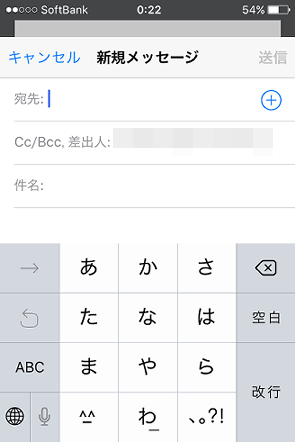
フリック入力のみを有効にすると、キーボード左上の表示が数字またはアルファベットの切り替えキーに切り替わります。
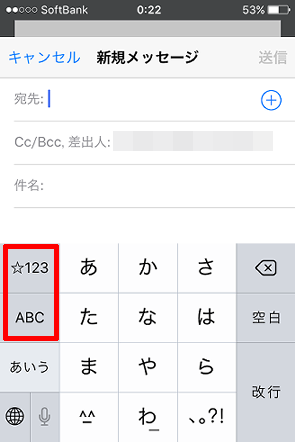
ということで、iPhoneでフリック入力のみにする方法を紹介します。
2.iPhoneでフリック入力のみにする
「設定」→「一般」をタップ。
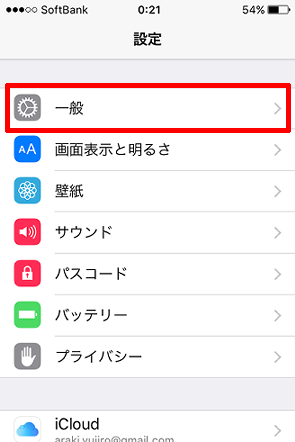
「キーボード」をタップ。
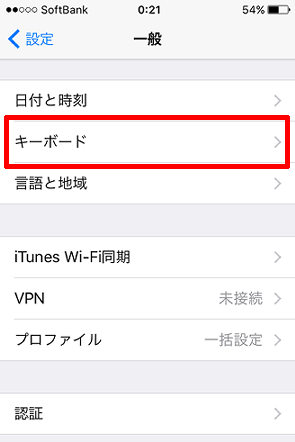
「フリック入力のみ」をオンに変更。

これでフリック入力のみが有効になります。